无法删除的文件怎么创建
有的小伙伴在使用电脑时,为了防止一些文件被不小心或者可以删除,因此想要创建无法删除的文件,那么怎么创建呢?小编就来为大家介绍一下吧。
创建不能正常删除的文件夹。
1. 第一步,右击桌面空白处,接着点击弹出窗口中的新建选项,然后点击箭头所指的文件夹选项。
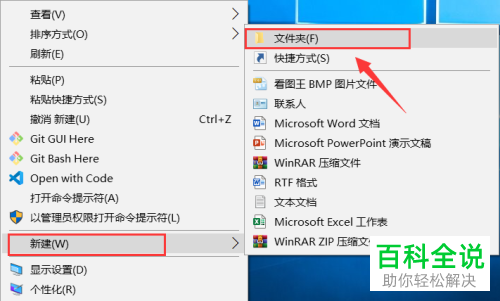
2.第二步,双击或者右击打开刚刚新建的文件夹,接着右击文件夹空白处,点击弹出窗口中的新建选项,然后点击箭头所指的文本文档。
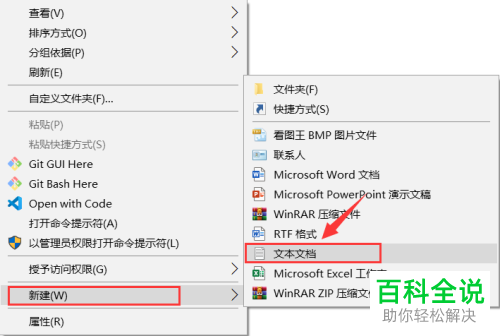
3.第三步,右击刚刚新建的文本文档,接着点击弹出窗口中的属性选项。
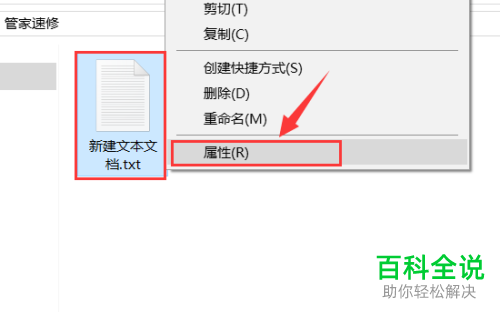
4.第四步,我们可以看到如下图所示的属性页面,点击页面顶部的安全选项,接着点击箭头所指的编辑选项。

5.第五步,来到下图所示的编辑页面中,点击每一个组或用户名,接着勾选在完全控制后面的拒绝的复选框。
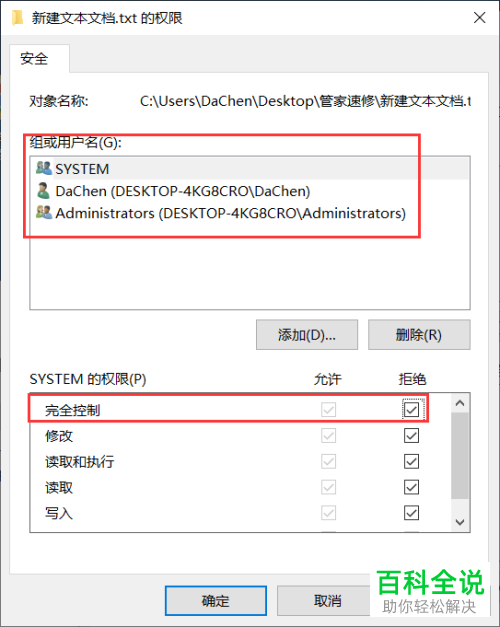
6.第六步,完成操作后,点击右下角的确定选项。
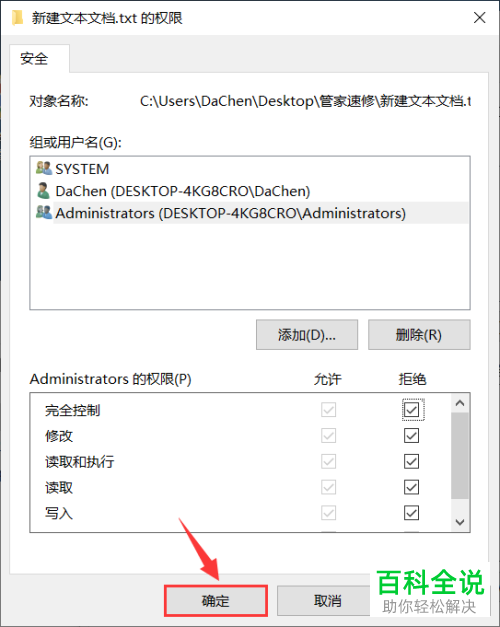
7.第七步,在下图所示的弹出安全中心页面中,点击箭头所指的是选项。
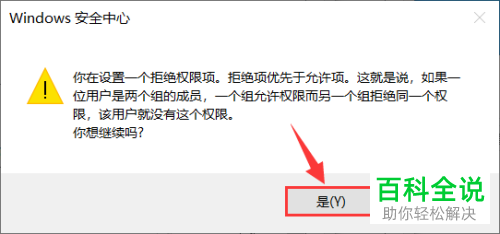
8.第八步,我们可以看到如下图所示的属性页面,点击右下角的确定选项。
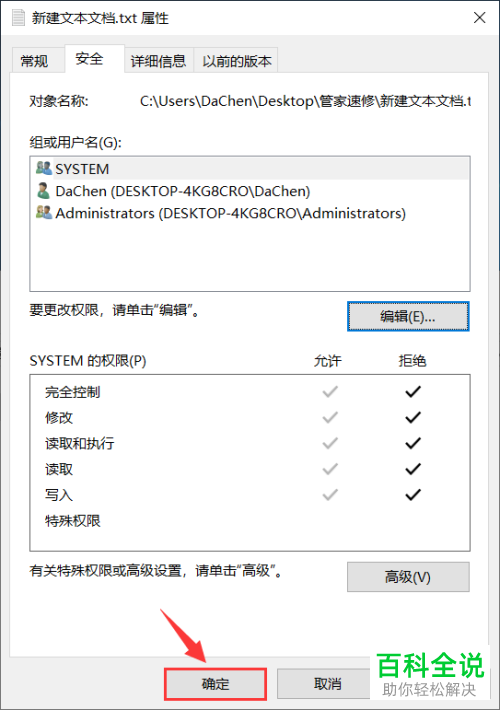
9.第九步,再次来到桌面后,右击刚刚创建的文件夹,接着点击弹出窗口中的删除选项。
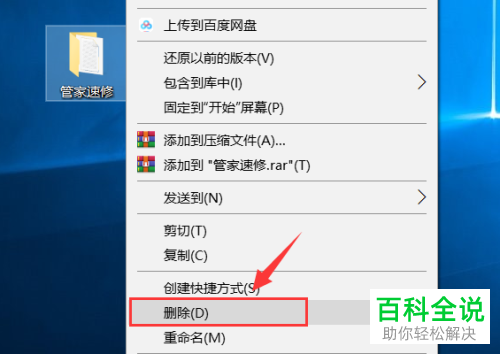
10.第十步,在下图所示的弹出窗口中,点击继续选项。
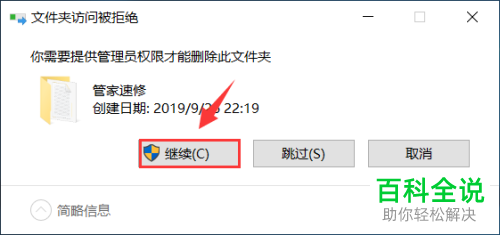
11.第十一步,我们可以看到如下图所示的页面,无法删除创建的文件夹了。
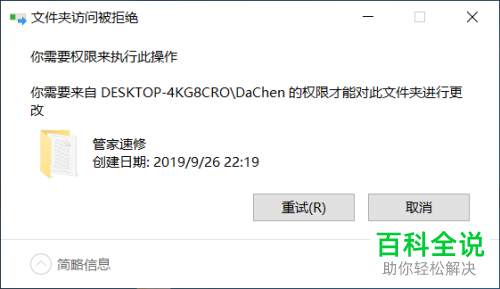
以上就是无法删除的文件怎么创建的方法。
赞 (0)

